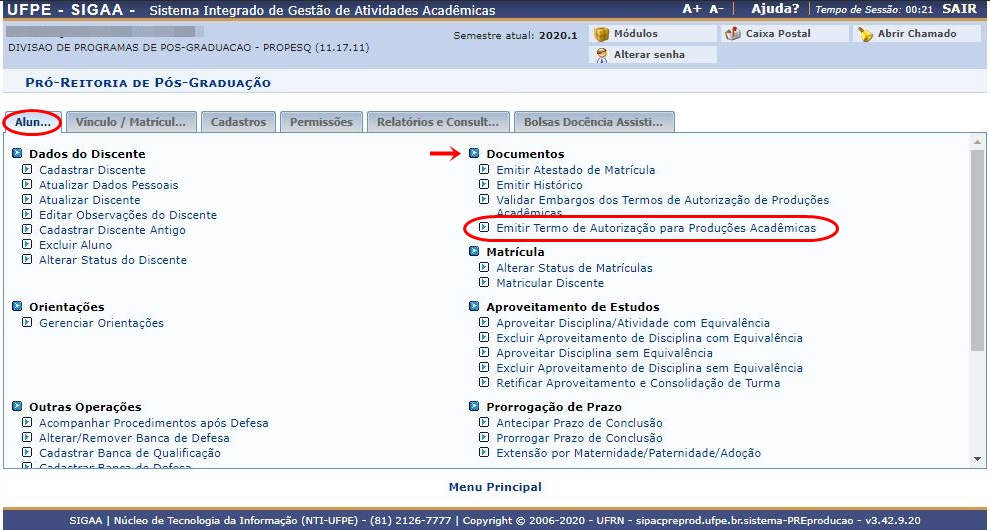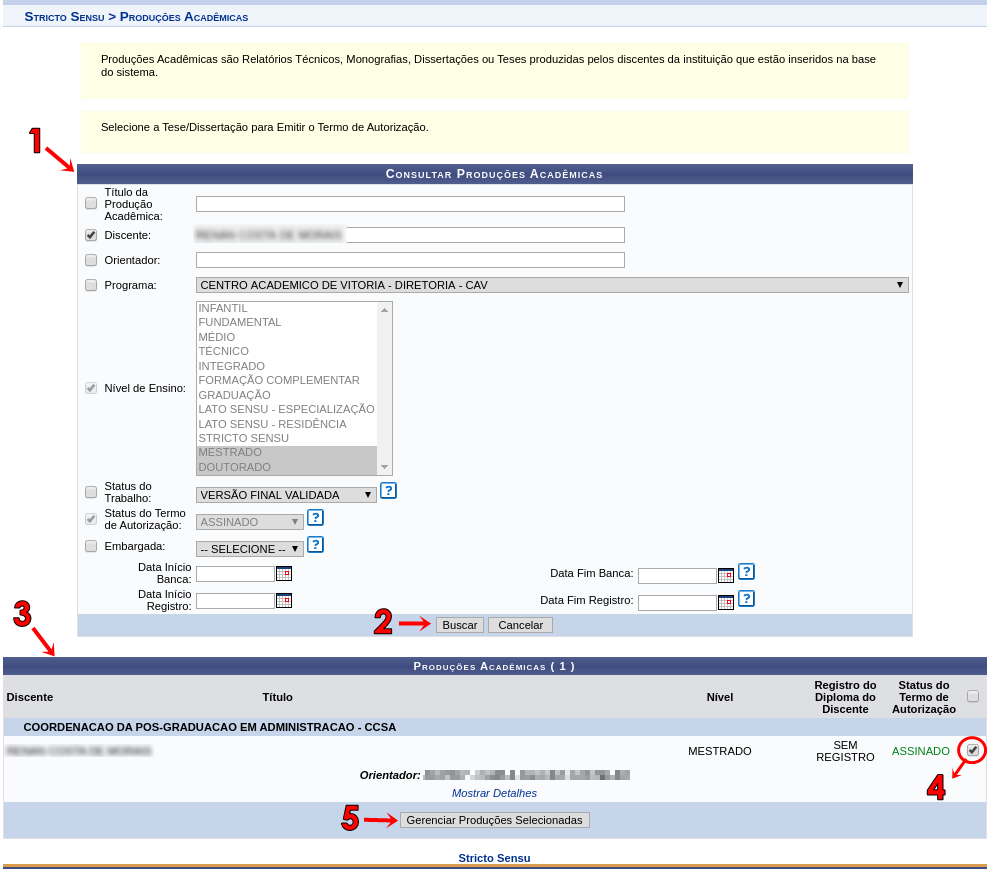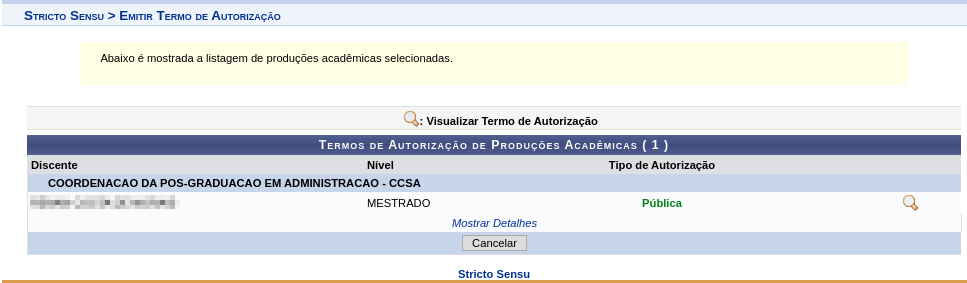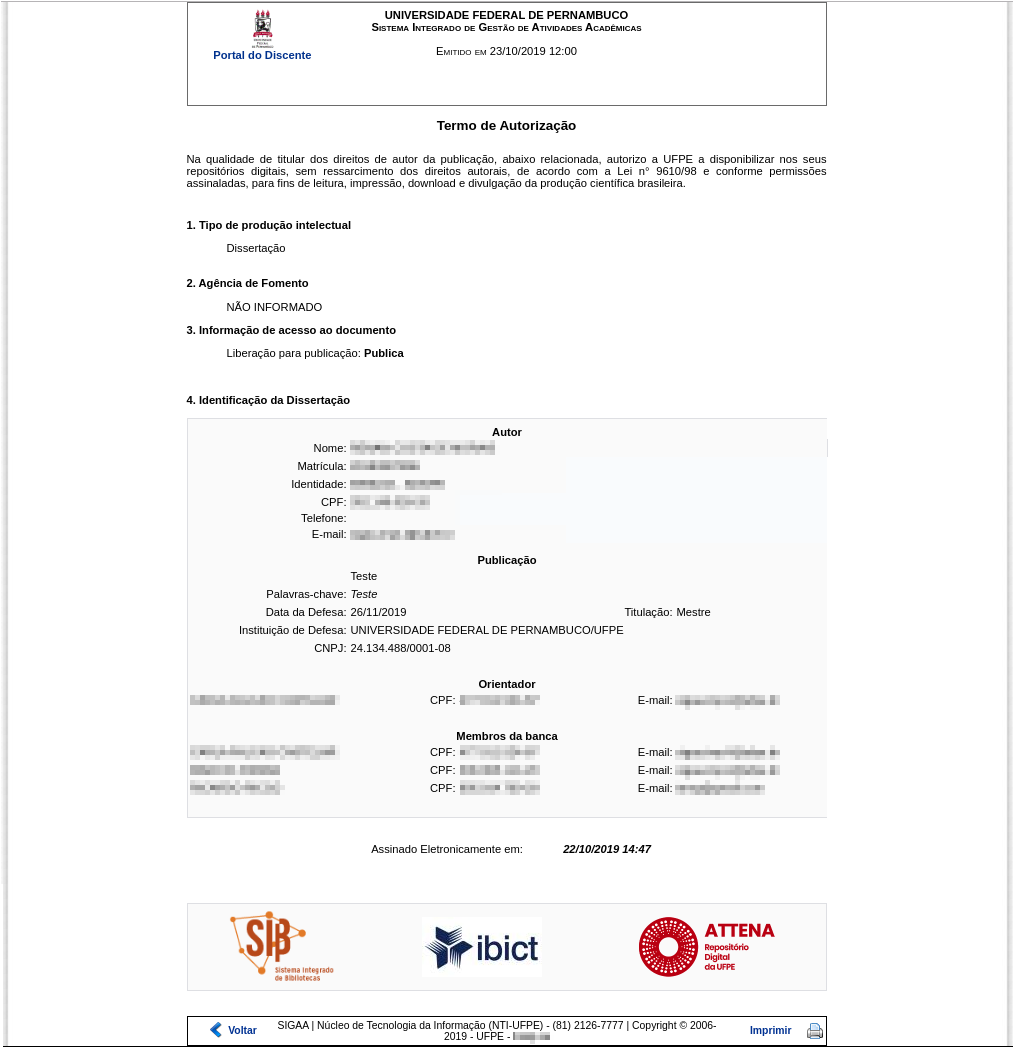Mudanças entre as edições de "Termo de Autorização para Produções Acadêmicas - Gestor Stricto"
(Criou página com 'Categoria:Módulo Stricto Sensu = Objetivo = Essa funcionalidade permite que o gestor emita o Termo de Autorização para Produções Acadêmicas, documento que deve ser...') |
m (09736858405 moveu Termo de Autorização para Produções Acadêmicas (Gestor Stricto) para Termo de Autorização para Produções Acadêmicas - Gestor Stricto: Removido os parênteses para evitar problemas de acesso aos links dos manuais que...) |
||
| (6 revisões intermediárias pelo mesmo usuário não estão sendo mostradas) | |||
| Linha 1: | Linha 1: | ||
[[Categoria: | [[Categoria:Portal do Gestor (Stricto Sensu)]] | ||
= Objetivo = | = Objetivo = | ||
| Linha 21: | Linha 21: | ||
* O aluno deve estar com o status '''DEFENDIDO'''. | * O aluno deve estar com o status '''DEFENDIDO'''. | ||
= Perfis de Acesso = | |||
* Discente | * Discente | ||
* Gestor Stricto Sensu | * Gestor Stricto Sensu. | ||
= Caminho = | |||
''Módulo Stricto Sensu → Aba Alunos → Documentos → Emitir Termo de Autorização para Produções Acadêmicas'' | ''Módulo Stricto Sensu → Aba Alunos → Documentos → Emitir Termo de Autorização para Produções Acadêmicas'' | ||
= Passo a Passo = | |||
Ao logar no SIGAA, selecione o módulo '''Stricto Sensu''' no Menu Principal. | Ao logar no SIGAA, selecione o módulo '''Stricto Sensu''' no Menu Principal. | ||
| Linha 37: | Linha 37: | ||
[[Arquivo:Tela de Módulo - Gestor Stricto Sensu.jpg]] | [[Arquivo:Tela de Módulo - Gestor Stricto Sensu.jpg]] | ||
Dentro do portal do Gestor Stricto sensu, vá até a aba "Aluno", | === Acessar Funcionalidade Emitir Termo de Autorização === | ||
Dentro do portal do Gestor Stricto sensu, vá até a aba '''"Aluno"''', | |||
Vá até a opção '''"Documentos"''', e clique na opção '''"Emitir Termo de Autorização para Produções Acadêmicas"'''. | |||
[[Arquivo:EmitirTermo4.png]] | [[Arquivo:EmitirTermo4.png]] | ||
== | === Buscar Produções Acadêmicas === | ||
Realize uma Pesquisa pelas produções acadêmicas de acordo com os critérios de busca apresentados | Realize uma Pesquisa pelas produções acadêmicas de acordo com os critérios de busca apresentados na tabela '''"Consultar Produções Acadêmicas"''' (item 1). | ||
Feito o preenchimento, Clicar no botão '''"Buscar"''' (item 2); | |||
O resultado da busca aparecerá logo abaixo, na tabela '''"Produções Acadêmicas"''' (item 3). | |||
Para escolher e acessar os detalhes da produção acadêmica desejada, clique no ícone de escolha (item 4) e clique no botão '''"Gerenciar Produções Selecionadas"''' (item 5). | |||
[[Arquivo:EmitirTermo5.png]] | [[Arquivo:EmitirTermo5.png]] | ||
== Termo de Autorização | === Emitir Termo de Autorização para Produções Acadêmicas === | ||
Nesta tela você deverá selecionar a produção desejada clicando no ícone em forma de | Nesta tela você deverá selecionar a produção desejada clicando no ícone em forma de Lupa, e uma nova tela apresentará o Termo de Autorização. | ||
[[Arquivo:EmitirTermo6.png]] | [[Arquivo:EmitirTermo6.png]] | ||
=== Termo de Autorização | === Visualizar o Termo de Autorização === | ||
Abaixo se encontra o modelo do Termo de Autorização. Se desejar imprimir, só é ir no rodapé do termo e clicar no | Abaixo se encontra o modelo do Termo de Autorização. | ||
Se desejar imprimir, só é ir no rodapé do termo e clicar no ícone Imprimir. | |||
[[Arquivo:EmitirTermo3.png]] | [[Arquivo:EmitirTermo3.png]] | ||
= Regras = | |||
= FAQ = | |||
= Referências = | |||
[https://docs.info.ufrn.br/doku.php?id=suporte:manuais:sigaa:stricto_sensu:alunos:documentos:emitir_tede Emitir TEDE - UFRN] | [https://docs.info.ufrn.br/doku.php?id=suporte:manuais:sigaa:stricto_sensu:alunos:documentos:emitir_tede Emitir TEDE - UFRN] | ||
Edição atual tal como às 05h14min de 30 de setembro de 2021
Objetivo
Essa funcionalidade permite que o gestor emita o Termo de Autorização para Produções Acadêmicas, documento que deve ser preenchido, assinado pelo discente e anexado ao arquivo do trabalho em formato digital para autorizar a publicação de sua dissertação, tese ou outras produções. Dissertações, teses ficarão armazenadas na Biblioteca Digital de Teses e Dissertações (BDTD) da Instituição.
A publicação na BDTD é importante, pois disponibiliza as dissertações e teses via Internet, democratizando seu acesso e proporcionando maior visibilidade nacional e internacional à produção.
Pré-requisitos do Discente para Dissertação/Tese
- Carga horária 100% integralizada (sem atividades acadêmicas pendentes);
- Ter um professor orientador responsável;
- Ter matriculado e sido aprovado (avaliado e aprovado pela Banca de Defesa) na atividade de DISSERTAÇÃO/TESE;
- Ter submetido e sido aprovada a versão final corrigida da DISSERTAÇÃO/TESE (validada pelo orientador e recebida pelo programa) com a Ficha Catalográfica;
- Ter assinado o Termo de Autorização pelo SIGAA;
- O aluno deve estar com o status DEFENDIDO.
Perfis de Acesso
- Discente
- Gestor Stricto Sensu.
Caminho
Módulo Stricto Sensu → Aba Alunos → Documentos → Emitir Termo de Autorização para Produções Acadêmicas
Passo a Passo
Ao logar no SIGAA, selecione o módulo Stricto Sensu no Menu Principal.
Acessar Funcionalidade Emitir Termo de Autorização
Dentro do portal do Gestor Stricto sensu, vá até a aba "Aluno",
Vá até a opção "Documentos", e clique na opção "Emitir Termo de Autorização para Produções Acadêmicas".
Buscar Produções Acadêmicas
Realize uma Pesquisa pelas produções acadêmicas de acordo com os critérios de busca apresentados na tabela "Consultar Produções Acadêmicas" (item 1).
Feito o preenchimento, Clicar no botão "Buscar" (item 2);
O resultado da busca aparecerá logo abaixo, na tabela "Produções Acadêmicas" (item 3).
Para escolher e acessar os detalhes da produção acadêmica desejada, clique no ícone de escolha (item 4) e clique no botão "Gerenciar Produções Selecionadas" (item 5).
Emitir Termo de Autorização para Produções Acadêmicas
Nesta tela você deverá selecionar a produção desejada clicando no ícone em forma de Lupa, e uma nova tela apresentará o Termo de Autorização.
Visualizar o Termo de Autorização
Abaixo se encontra o modelo do Termo de Autorização.
Se desejar imprimir, só é ir no rodapé do termo e clicar no ícone Imprimir.